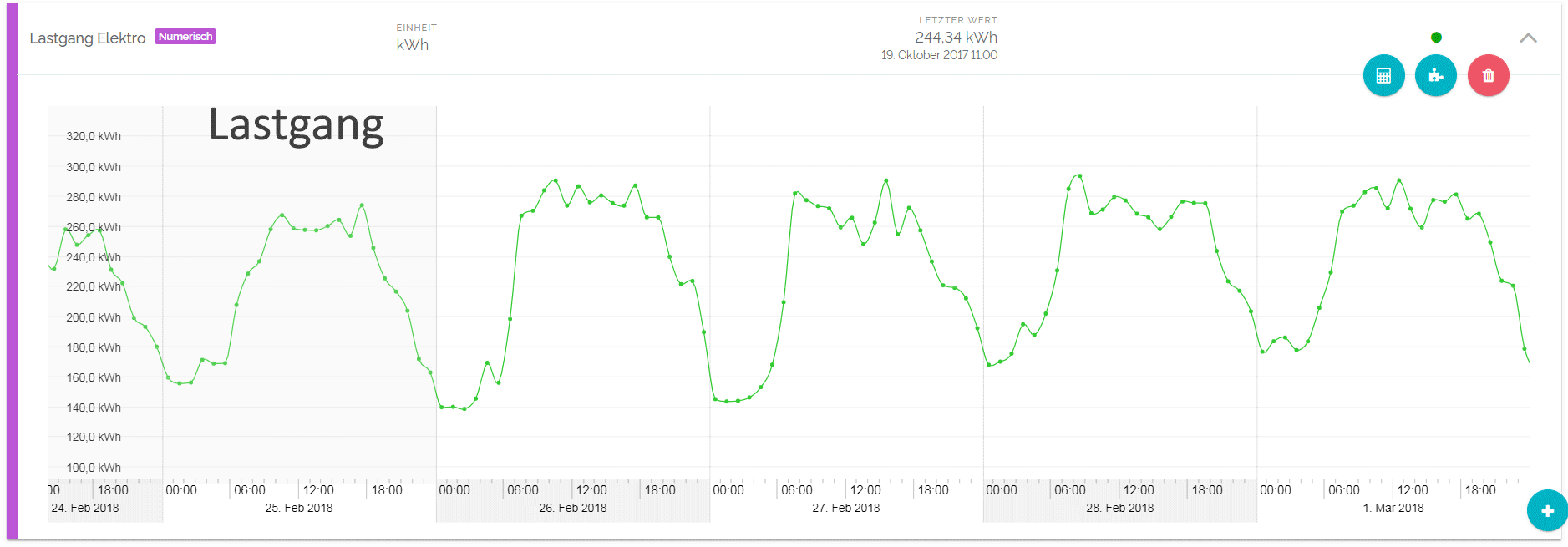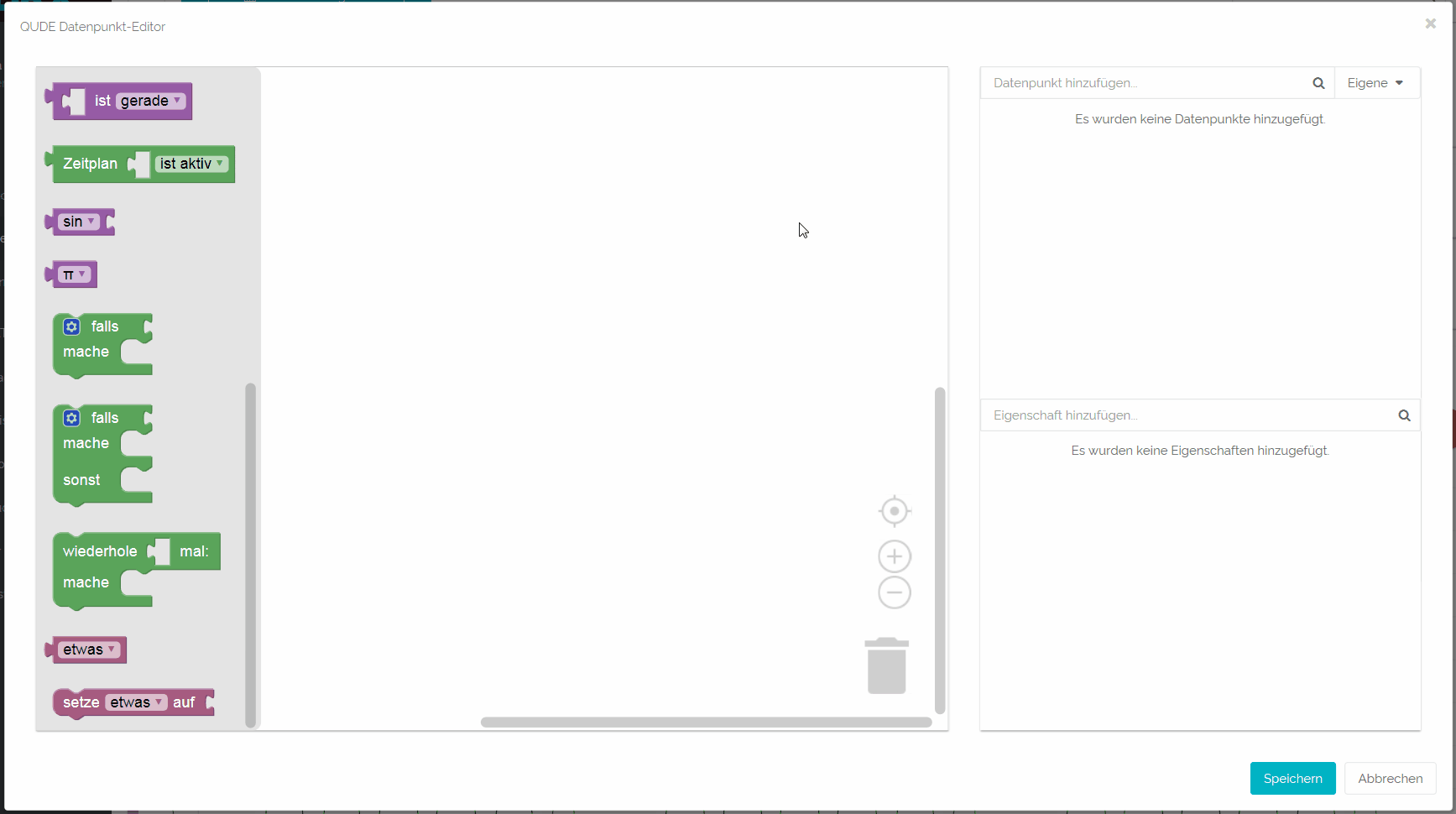Zeitpläne in QBRX sind nicht nur einfache Informationsquellen. Sie können zusätzlich noch für Auswertungen genutzt werden.
In diesem Beitrag erfahren Sie anhand eines Beispiels, wie Sie Berechnungsregeln für Ihre Zeitpläne in QUDE erstellen, um diese effektiv in Ihre Auswertungen einzubinden.
Hilfreiche Beiträge
Alles Wichtige zu Zeitplänen und wie Sie diese als Facility-Eigenschaft anlegen können, finden Sie hier.
Mehr Informationen zu QUDE, der Benutzeroberfläche und den einzelnen Blöcke, finden Sie in den Beiträgen "Einführung in QUDE" und "QUDE - Blöcke und deren Funktionen".
Anwendungsbeispiel: Lastgang innerhalb der Öffnungszeiten
Mit Hilfe von Zeitplänen können Sie Daten inner- oder außerhalb von bestimmten Zeiten analysieren. In unserem Beispiel erstellen wir die Berechnungsregel für einen Datenpunkt, in welchem der Lastgang des Stroms innerhalb der Öffnungszeiten eines Geschäfts angezeigt wird.
Vom Lastgang ausgehend, kann später einfach der Verbrauch innerhalb des Zeitraums berechnet werden. Auf die gleiche Art und Weise können natürlich auch Werte aus anderen Datenpunkten weiterverarbeitet werden.
Zum Erstellen der Berechnungsregel benutzen wir einen Block für Verzweigungen. So kann festgelegt werden, dass nur Werte ausgewertet werden, die mit einer festgelegten Bedingung übereinstimmen. Für alles andere bestimmen wir einen festen Wert, der stattdessen ausgegeben werden soll. In diesem Fall stellen die Öffnungszeiten die Bedingung dar.
Demzufolge wird immer wenn die Bedingung "wahr" ist und die Öffnungszeiten aktiv sind, der Stromlastgang berechnet. Ist dies nicht der Fall, wird die Konstante "0" als Wert ausgegeben.
Schritt-für-Schritt Anleitung
Fügen Sie die Eigenschaft "Öffnungszeiten" der Liste auswählbarer Eigenschaften hinzu
Wählen Sie die Öffnungszeiten der Facility aus, die Sie in Ihre Auswertung einbinden möchten.
Fügen Sie den Datenpunkt "Lastgang Elektro" der Liste auswählbarer Datenpunkte hinzu
Wählen Sie den Datenpunkt, den Sie in Ihre Auswertung einbinden möchten.
Ziehen Sie die Blöcke in die Arbeitsfläche
Benötigte Blöcke: 1x Verzweigung, Zeitplan, Facility-Eigenschaften, numerische Datenpunkte, Konstante und 2x Ergebnis.
Ordnen Sie Datenpunkt und Eigenschaft den passenden Blöcken zu
Legen Sie die Bedingung fest: Ist der Zeitplan aktiv oder inaktiv?
Verbinden Sie den Block für Zeitpläne mit der Zeile für "falls" im Verzweigungsblock und setzen Sie den Block mit den Öffnungszeiten ein.
Wollen Sie alle Daten auswerten, welche sich innerhalb Ihres Zeitplans befinden, dann Wählen Sie beim Zeitplan-Block "ist aktiv" aus
Möchten Sie hingegen alle Daten außerhalb Ihres Zeitplans auswerten, dann stellen Sie diesen Schalter auf "ist nicht aktiv"
- Definieren Sie die Konsequenz bei "mache"
- Legen Sie bei "mache" fest, was geschehen soll, wenn die festgelegte Bedingung eingetreten ist.
- Kombinieren Sie hier einen Ergebnis-Block mit dem Block für Ihren numerischen Datenpunkt.
- Als Konsequenz wird immer dann, wenn die Bedingung eintritt, der Wert des Datenpunktes ausgegeben.
Definieren Sie die Ausnahme bei "sonst"
Legen Sie bei bei "sonst" fest, was geschehen soll, wenn die festgelegte Bedingung nicht eingetreten ist.
- Kombinieren Sie hier einen Ergebnis-Block mit dem Block für eine Konstante. Setzen sie diese Konstante auf "0".
- Jetzt wird immer dann, wenn die Bedingung nicht eintritt, "0" als Wert ausgegeben.
Speichern Sie Ihre Einstellungen